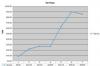Odprite terminal. Za Windows odprite ukazni poziv tako, da kliknete »Start« in v polje »Zaženi« vnesete »CMD«. Za Mac v iskalnik vnesite »terminal« ali pojdite v mapo Aplikacije, odprite mapo Utilities in odprite »Terminal«. Te ukaze je mogoče zagnati iz odjemalskega računalnika ali s strani strežnika. Pogosto ne boste imeli dostopa do strani strežnika.
Zaženite ukaz "netstat -an" iz terminala ali ukaznega poziva. Izhod je podoben za Linux, Windows in Mac. Če ima vaš izhod več razdelkov, se pomaknite navzgor, dokler ne najdete teh naslovov stolpcev: Protokol, Lokalni naslov, Tuji naslov in Država. Stolpca za lokalni in tuji naslov označujeta naslov internetnega protokola (IP) in številko vrat, ločena z dvopičjem. Vsaka vrstica označuje aplikacijo, ki je v pogovoru z drugim računalnikom ali čaka na vzpostavitev pogovora.
Poiščite stanje »poslušaj«, da poiščete številko vrat storitev, ki se izvajajo v vašem računalniku (vaš računalnik deluje kot strežnik.) "Poslušaj" pomeni, da vaš računalnik čaka, da drug računalnik zahteva dostop do tega aplikacijo. Poglejte pod stolpec »Lokalni naslov« povezane vrstice, da določite številko vrat.
Poiščite stanje »ustanovljeno«, da poiščete številko vrat, ki jih vaš računalnik uporablja za povezavo s storitvami, ki se izvajajo v drugem računalniku (vaš računalnik deluje kot odjemalec). "Vzpostavljeno" pomeni, da vaš računalnik komunicira z aplikacijo v drugem računalniku. Poglejte pod stolpec "Tuji naslov" povezane vrstice, da določite številko vrat.
Zaženite "netstat -bn" in "netstat -abn" iz ukaznega poziva Windows, da določite številko vrat, ki jih uporablja določena aplikacija. V računalniku, v katerem se aplikacija izvaja kot storitev (na strani strežnika), poiščite aplikacijo v stanju »poslušanja« in preverite stolpec »Lokalni naslov«, da poiščete številko vrat te aplikacije. V računalniku, ki se poskuša povezati s storitvijo (stran odjemalca), odprite aplikacijo, da vzpostavite povezavo, in nato zaženite ukaz "netstat -abn". Poiščite aplikacijo v stanju »ustanovljeno« in poiščite številko vrat te aplikacije v stolpcu »Tuji naslov«.
To je težje narediti za Linux ali Mac, vendar vam bo ukaz "lsof -i" včasih pokazal aplikacije in vrata tcp, ki jih uporabljajo.
Poiščite nestandardno številko vrat, ki je bila konfigurirana na strežniku. To storite tako, da uporabite eno od prejšnjih metod ali si ogledate nastavitve konfiguracije za aplikacijo, ki se izvaja na strežniku. Če nimate dostopa do strežnika, vprašajte skrbnika strežnika, katera številka vrat uporablja aplikacija.
Vsak pogovor je povezan z dvema številkama vrat. Na strani strežnika je standardna ali dobro znana številka vrat, ki sega od 0 do 1023, na strani odjemalca pa je naključno ustvarjena številka samo za ta kratek pogovor in sega od 49152 do 65535.
Ko je bila številka vrat aplikacije strežnika konfigurirana kot nestandardna vrata, potem računalnik mora spremeniti številko vrat odjemalčeve aplikacije, da se ujema s številko strežnika, da se poveže z storitev. Če bi bil Google na primer konfiguriran za uporabo vrat 8080 namesto standardnih vrat 80, bi do njih dostopali tako, da vnesete "http://google.com: 8080" v vaš spletni brskalnik; v tem primeru bi bil brskalnik odjemalska aplikacija. Vsaka odjemalska aplikacija ima drugačen način konfiguriranja nestandardnih številk vrat.
Če si želite ogledati vse možnosti za ukaz netstat, vnesite "netstat /?" v ukazni poziv Windows ali vnesite "man netstat" v terminal Mac ali Linux.